“怎么摆脱macOS中的屏幕快照下拉阴影”
要遵循以前关于控制如何在MAC OS中获取屏幕快照的建议,也可以选择在仅获取窗口时包括或排除边框和阴影,如“如何在MAC OS中改进屏幕快照选择”中所述
在这些截图中,细框线带有阴影,能够提供与背景的对应。 虽然这是虚假或拟态效果,就像窗口浮动投射漫反射的阴影一样,但是如果将其包含在文档或电子邮件中,则可以更有效地弹出窗口。
使用command-shift-4键盘快捷键,将鼠标放在窗口或菜单上选择后,单击鼠标或轨迹板或按回车键或回车键,macos将会默认
[进一步阅读:了解越来越多关于macos catalina的新闻]
按住option键并单击,可以删除边框和阴影。 这样,可以根据需要进行保存。 否则可以禁用。
mac911投影macos
idg
的默认Macintosh屏幕快照包含边框和阴影(顶部),但是可以方便地为每个捕获或永久(底部)更改此设置。 在这两种情况下,都添加了细灰色边框以显示图像的范围。
如果永远不需要边界和阴影,可以使用终端使更改永久生效。 打开应用程序>; 实用程序>; 然后依次复制和粘贴以下行。
defaultswritecom.apple .屏幕捕获禁用阴影真
所有kill系统用户服务器
要执行相反的操作,必须在上面的行中交换true,在该行中粘贴false,然后再次粘贴下一行。
这个改变的不利之处是,无法摆脱阴影保存边界线。 这对于有明亮或白色边缘的窗口很有用。 如果将图像放在其他软件中,则通常可以像pages一样设置边界。 或者,可以使用廉价的照相机(如pixelmator和图形转换器),在图像的边缘周围轻松添加位图边框。
心灵鸡汤:
免责声明:央广时代网免费收录各个行业的优秀中文网站,提供网站分类目录检索与关键字搜索等服务,本篇文章是在网络上转载的,本站不为其真实性负责,只为传播网络信息为目的,非商业用途,如有异议请及时联系btr2031@163.com,本站的作者将予以删除。